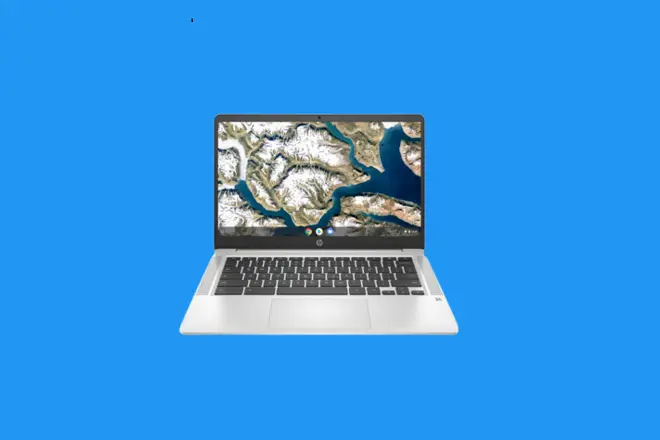
L’erreur de chargement du système d’exploitation d’un ordinateur est un problème assez fréquent. Il se manifeste généralement par un écran figé sur le logo du constructeur ou un écran noir, les deux situations étant gênantes car empêchant le contrôle et l’utilisation de l’équipement.
Les ordinateurs Chromebook fabriqués par HP n’échappent pas à cette réalité. Et bien que votre système d’exploitation Chrome OS offre moins de marge d’erreur, de tels incidents se produisent toujours. La solution n’est pas unique, car elle peut dépendre de l’entretien qui a été apporté à l’équipement ou avoir son origine dans la défaillance de certains composants.
Cependant, avec les méthodes que nous vous proposons, il est fort probable que vous obteniez de bons résultats.
Déconnectez tout périphérique externe alimenté par USB
Retirez les clés USB, les cartes mémoire connectées au lecteur de carte et tout autre périphérique alimenté par USB, y compris les disques durs externes. Une fois cela fait, allumez le Chromebook.
Si le système démarre normalement, connectez vos périphériques USB un par un et à chaque fois que vous le faites, redémarrez le système jusqu’à ce que vous trouviez le périphérique problématique. Si le problème persiste, passez à l’étape suivante.
Effectuez une réinitialisation matérielle du Chromebook
Un redémarrage dur ou un redémarrage dur implique de tuer tous les processus ouverts qui refusent de se tuer et peuvent causer des problèmes. Il libère également les informations stockées en mémoire, obligeant le système à rétablir les connexions entre les composants logiciels et matériels. Suivez ces étapes :
Appuyez sur le bouton d’alimentation du Chromebook et sur la touche Actualiser pendant 5 secondes. L’ordinateur s’éteindra puis se rallumera. Si nécessaire, appuyez à nouveau sur le bouton d’alimentation pour allumer l’ordinateur.
Si le problème persiste, passez à l’étape suivante.
Faire une restauration du système
Cela équivaut à une réinitialisation de votre Chromebook à ses valeurs d’usine. Il convient de noter que cette procédure efface tous les fichiers du lecteur de disque et les paramètres utilisateur enregistrés dans la mémoire de l’appareil. La procédure est la suivante :
Appuyez simultanément sur les touches Ctrl + Alt + Maj + R. Sélectionnez ensuite Redémarrer.
Dans la boîte de dialogue qui apparaît, sélectionnez l’option Powerwash. Ensuite, confirmez l’opération demandée en sélectionnant l’option Continuer.
Une fois l’appareil restauré à ses paramètres d’usine, connectez-vous avec votre compte Google. Suivez les instructions pour configurer votre HP Chromebook au démarrage.
Image : HP